
Yandex.bauzer सहित कोई भी वेब ब्राउज़र, विज़िट का इतिहास रखता है, जो आपको किसी भी समय पहले की खुली साइट पर वापस जाने की अनुमति देता है। यदि ब्राउज़र का इतिहास साफ़ हो गया था, तो भी आपको इसे पुनर्स्थापित करने का अवसर मिला है।
Yandex.Bauser के दूरस्थ इतिहास को पुनर्स्थापित करने के तरीके
यांडेक्स में हटाए गए कहानी को बहाल करना मानक विंडोज टूल्स और थर्ड-पार्टी टूल्स के रूप में किया जा सकता है।विधि 1: प्रोग्राम आसान रिकवरी का उपयोग करना
साइट विज़िट डेटा आपके कंप्यूटर पर yandex प्रोफ़ाइल फ़ोल्डर में फ़ाइल के रूप में संग्रहीत किया जाता है। तदनुसार, यदि कहानी हटा दी गई है, तो आप दूरस्थ फ़ाइलों को पुनर्स्थापित करने के लिए प्रोग्राम का उपयोग करके इसे पुनर्स्थापित करने का प्रयास कर सकते हैं।
आपने पहले ओपेरा वेब ब्राउज़र के उदाहरण पर आसान रिकवरी प्रोग्राम का उपयोग करके इतिहास को बहाल करने की प्रक्रिया में विस्तार से वर्णन किया था। वसूली के लिए अन्य उपकरणों के विपरीत, इस कार्यक्रम की विशिष्टता यह है कि यह पूरी तरह से पूर्व फ़ोल्डर संरचना को पुनर्स्थापित करता है, जबकि अधिकांश अन्य कार्यक्रम आपको केवल एक नए फ़ोल्डर में मिली फ़ाइलों को पुनर्स्थापित करने की अनुमति देते हैं।
और पढ़ें: हम आसान रिकवरी प्रोग्राम का उपयोग करके ब्राउज़र इतिहास को पुनर्स्थापित करते हैं

Yandex.Bauser के लिए, वसूली का सिद्धांत बिल्कुल वही है, लेकिन केवल विंडो के बाएं क्षेत्र में केवल छोटे अपवाद के लिए आपको कोई "ओपेरा" फ़ोल्डर, और "यांडेक्स" - "yandexbrowser" का चयन करने की आवश्यकता होगी। यह "yandexbrowser" फ़ोल्डर की सामग्री है जिसे आपको पुनर्स्थापित करने की आवश्यकता होगी।
वसूली के दौरान, Yandex.Browser को बंद करना सुनिश्चित करें, और प्रक्रिया को पूरा करने के बाद, इसे खोलने और इतिहास की उपलब्धता की जांच करने का प्रयास करें।
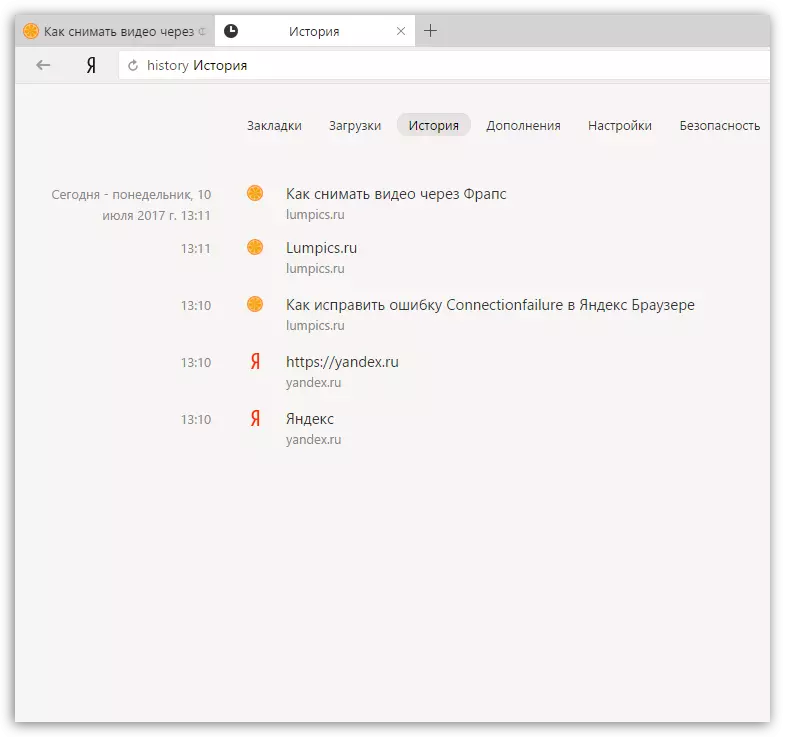
विधि 2: कैश के माध्यम से देखी गई साइट के लिए खोजें
यदि आपके पास yandex.browser में संसाधन विज़िट से केवल डेटा है, लेकिन मामला कैश को स्पर्श नहीं करता है, तो आप वांछित साइट के लिए एक लिंक को "प्रकट" करने का प्रयास कर सकते हैं।
- ऐसा करने के लिए, कैश डेटा प्रदर्शित करने के लिए निम्न लिंक के अनुसार वेब ब्राउज़र पर जाएं:
- स्क्रीन प्रोडिलेड कैश के लिंक के साथ पृष्ठ प्रदर्शित करती है। इस प्रकार, आप देख सकते हैं कि ब्राउज़र में कैश द्वारा कौन सी साइटें सहेजी गई हैं। यदि आपको वांछित साइट मिली है, तो कैश के लिंक पर क्लिक करें राइट-क्लिक करें और "लिंक पता कॉपी करें" का चयन करें।
- अपने कंप्यूटर पर कोई भी टेक्स्ट एडिटर खोलें और लिंक डालने के लिए Ctrl + V कुंजी संयोजन पर क्लिक करें। परिणामी लिंक से आपको साइट पर केवल एक लिंक कॉपी करने की आवश्यकता होगी। उदाहरण के लिए, हमारे मामले में यह "lumpics.ru" है।
- Yandex.brazer पर लौटें, प्राप्त लिंक डालें और साइट पर जाएं।
ब्राउज़र कैश
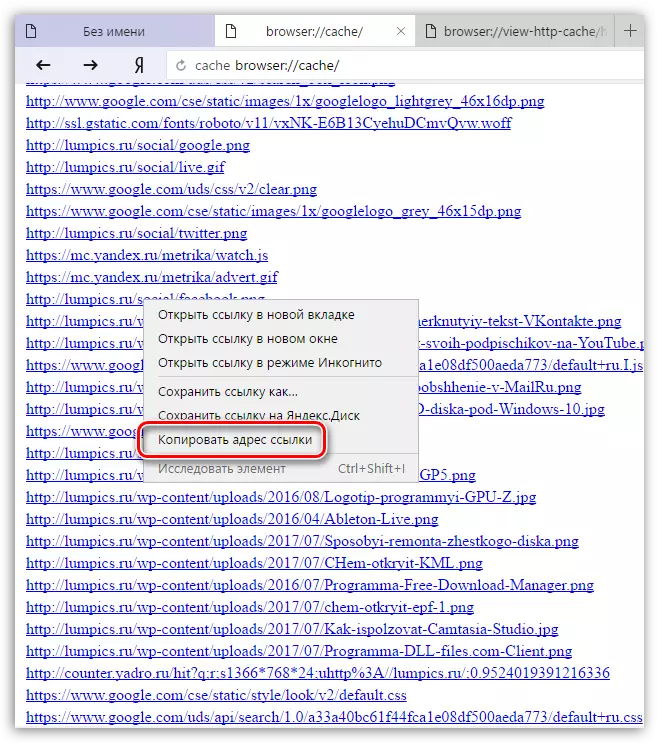
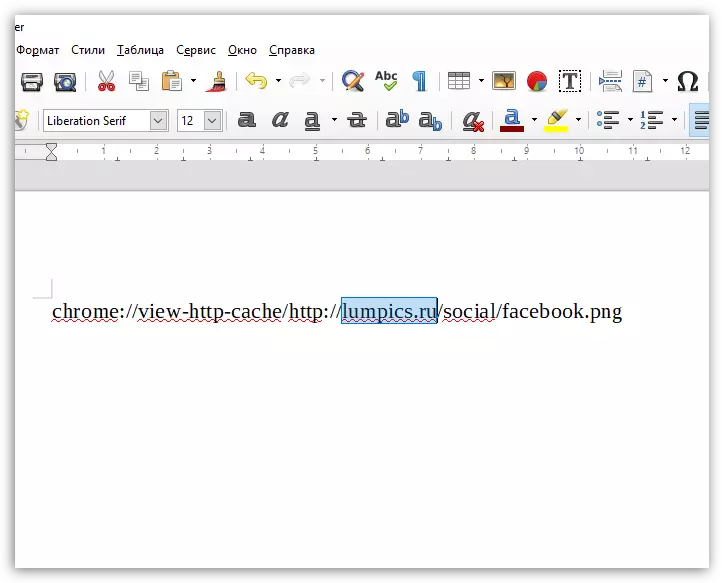
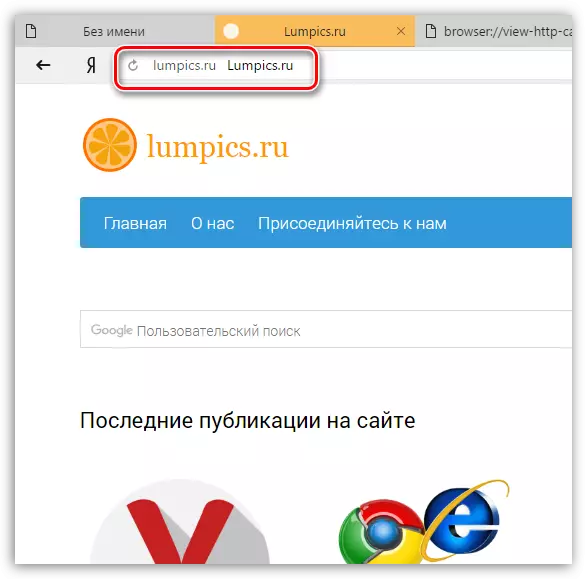
विधि 3: सिस्टम बहाल
विंडोज़ में, एक अद्भुत सिस्टम रिकवरी फ़ंक्शन होता है जो आपको उस समय पर कंप्यूटर वापस करने की अनुमति देता है जब आप अपने वेब ब्राउज़र में उपलब्ध होते हैं।
और पढ़ें: ऑपरेटिंग सिस्टम को पुनर्स्थापित कैसे करें
आपको केवल एक उपयुक्त रिकवरी पॉइंट चुनने की आवश्यकता है, जो उस अवधि से मेल खाती है जब यांडेक्स का इतिहास अभी तक हटाया नहीं गया है। सिस्टम पुनर्स्थापित करेगा, कंप्यूटर के प्रदर्शन को चयनित टोक़ के सटीकता के रूप में वापस कर देगा (अपवाद केवल उपयोगकर्ता फाइलें है: संगीत, फिल्में, दस्तावेज़ इत्यादि)।
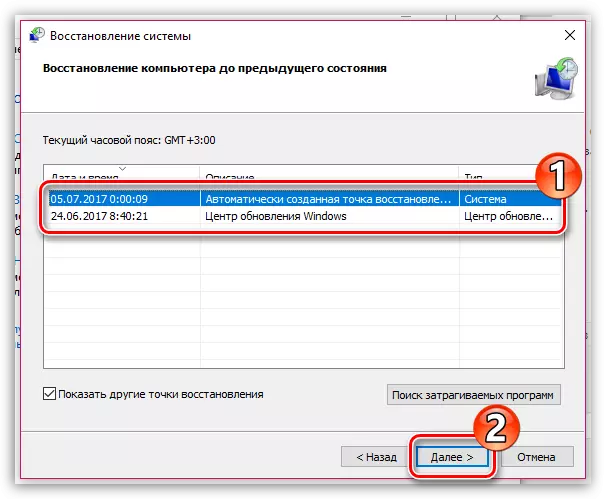
हालांकि ये yandex.browser में वेब संसाधनों के लिए डेटा को पुनर्स्थापित करने के लिए सभी विकल्प हैं।
